Converti MP4 in OGV per riprodurli su Windows/Mac/Online
Come tutti sapete, il formato MP4 è molto utilizzato e può essere riprodotto da quasi tutti i lettori, motivo per cui gli utenti lo preferiscono rispetto a qualsiasi formato. Tuttavia, faresti meglio a convertire MP4 in OGV per riprodurre e incorporare un video sul web; poiché OGV è il formato Theora popolare per incorporare video sul Web, principalmente con il lettore HTML5. Per renderlo possibile, questo post è pronto a fornirti i 5 semplici modi per convertire MP4 in OGV su Windows/Mac/Online.
Lista guida
Il modo migliore per convertire MP4 in OGV su Windows/Mac [Alta qualità] 4 modi per convertire gratuitamente MP4 in OGV per Godot online FAQsIl modo migliore per convertire MP4 in OGV su Windows/Mac [Alta qualità]
Prima di ogni altra cosa, iniziamo con il miglior convertitore che puoi ottenere per Windows e Mac. Senza dubbio, avrai una delle migliori soluzioni per convertire MP4 in OGV una volta utilizzato il programma chiamato AnyRec Video Converter. Essendo un programma affidabile, AnyRec supporta più di 1.000 formati. Oltre a OGV e MP4, puoi trasforma WebM in MP4, da AVI a WAV, da MP4 a GIF e molti altri. Inoltre, queste impostazioni personalizzabili garantiscono che non ci saranno compromessi sulla qualità durante la conversione da MP4 a OGV.

Converti video in 1000 formati, inclusi OGV, MP4, MOV, ecc.
Codifica Blu-hyper per accelerare la conversione da 30x a 50x.
Personalizza le impostazioni per mantenere un'alta qualità dell'OGV convertito.
Potenti funzioni di editing per ritagliare, ruotare e ritagliare video OGV.
100% Sicuro
100% Sicuro
Passo 1.Una volta avviato il programma "AnyRec Video Converter", vai alla scheda "Convertitore" e fai clic su "Aggiungi file" per aggiungere i tuoi file MP4.
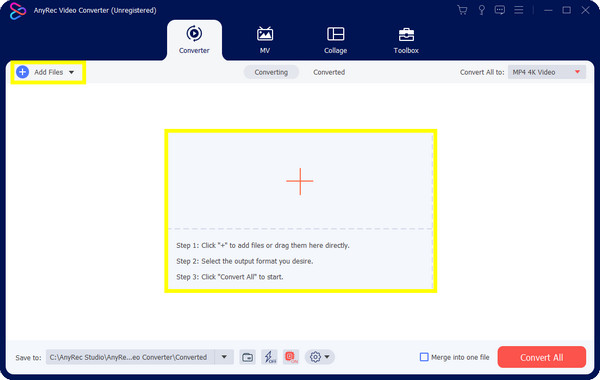
Passo 2.Dirigiti al menu "Converti tutto in" e fai clic sull'elenco "Video". Da qui puoi fare clic sul formato "OGV" per trasformare i video MP4 in OGV.
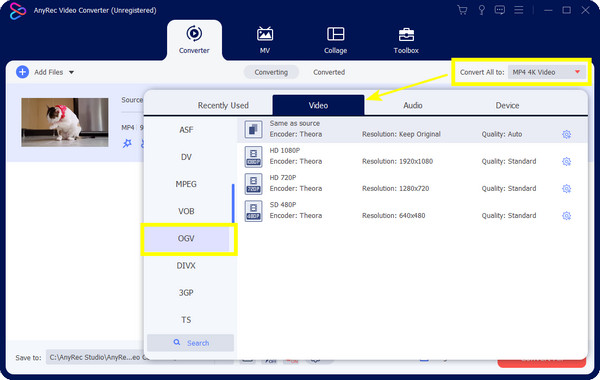
Passaggio 3.(Facoltativo) Successivamente, vai al pulsante "Profilo personalizzato" con l'icona "Ingranaggio" se desideri regolare la risoluzione, la frequenza dei fotogrammi, la qualità e altro per esportare video OGV di alta qualità. Fai clic su "Crea nuovo" per salvare le modifiche.
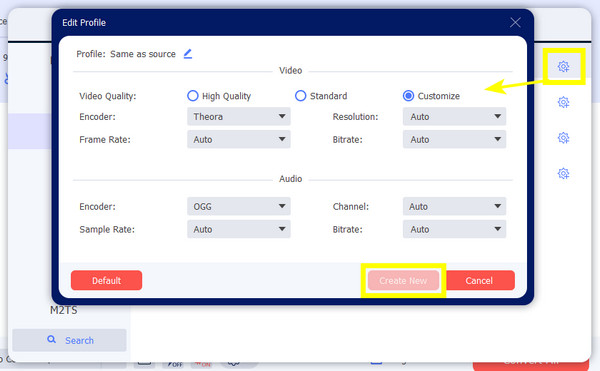
Passaggio 4.Infine, seleziona un nome file e una posizione prima di procedere al pulsante "Converti tutto". Attendi qualche minuto per avviare la conversione da MP4 a OGV e salvare i video convertiti.
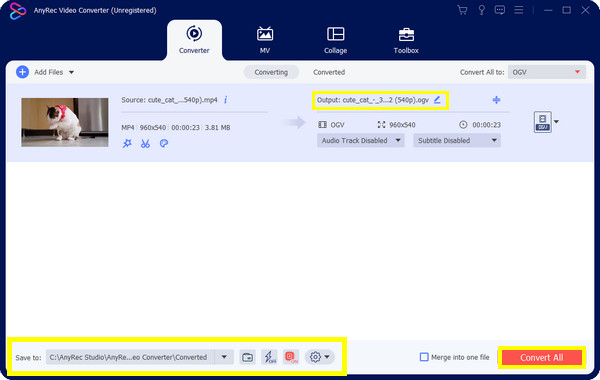
100% Sicuro
100% Sicuro
4 modi su come convertire gratuitamente MP4 in OGV per Godot online
Dopo aver conosciuto il modo migliore e professionale per convertire MP4 in OGV, puoi anche optare per strumenti online con operazioni più semplici. La maggior parte dei convertitori online sono sicuri da usare, inclusi Convertio, Media.io, FreeConverter, FileZigzag e altri. Tuttavia, hanno limitazioni sulla dimensione dei file caricati e la velocità di conversione da MP4 a OGV dipende dalla connessione Internet. Scopri di più su di loro di seguito:
1. Conversione
Il noto convertitore online Convertio supporta molti formati, come la conversione da MP4 a OGV, MP4 in WAVe altro ancora. Copre presentazioni, immagini, audio, documenti e altri tipi di file. Tuttavia, gli annunci vengono sempre visualizzati sulla pagina e la qualità non è garantita quanto il file originale.
Passo 1.Una volta sul sito ufficiale, carica il tuo file dal tuo PC, incolla l'URL o scaricalo da Google Drive.
Passo 2.Successivamente, vai sulla "freccia a discesa" per fare clic su "OGV" nella sezione "Video". Infine, fai clic su "Converti" per iniziare a trasformare MP4 in OGV.
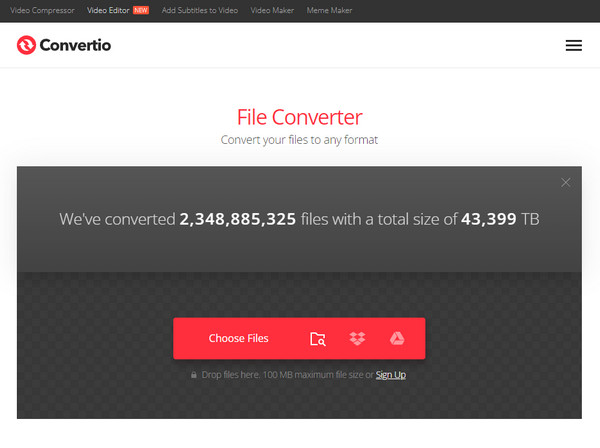
2. Media. io
Un altro fantastico convertitore per convertire MP4 in OGV è Media.io. Fornisce piccoli problemi per la tua esperienza di conversione. Inoltre, supporta servizi di archiviazione cloud come Dropbox e Google Drive per caricare i tuoi file. A parte questo, la conversione batch è una funzionalità che ti piacerà sicuramente poiché puoi convertire più file MP4 in OGV contemporaneamente.
Passo 1.Dopo aver aperto il sito principale di "Media.io" su qualsiasi browser web, inizia importando il tuo file MP4 dai file del tuo PC o dal servizio di archiviazione fornito.
Passo 2.Poiché il formato viene impostato automaticamente come MP4, cambialo in "OGV"; apportare alcune modifiche facendo clic sul pulsante "Impostazioni". Fai clic su "Converti" quando sei pronto.
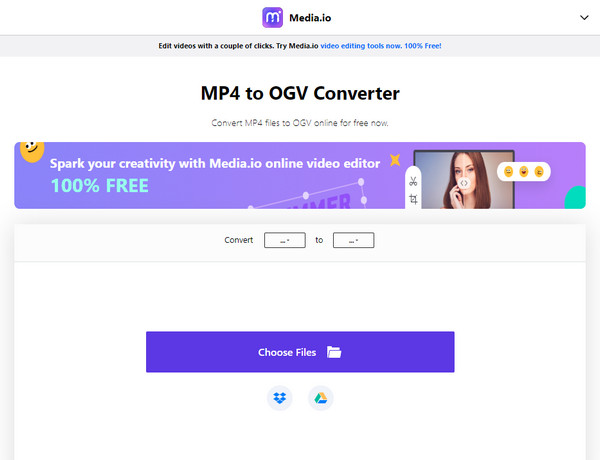
3. AConverti
AConvert è il convertitore da MP4 a OGV che offre un processo di conversione per molti formati. Il processo è troppo semplice con l'interfaccia intuitiva. Oltre a ciò, non è limitato a nessun formato video; copre eBook, immagini, documenti e altro. Tuttavia, è limitato per quanto riguarda le impostazioni personalizzabili, effettuando una compressione di qualità durante la conversione da MP4 a OGV.
Passo 1.Dalla pagina principale di "Aconvert", fai clic su "Scegli file" nella schermata principale per selezionare il tuo file MP4.
Passo 2.Seleziona "OGV" come formato di output dal menu, quindi, come passaggio finale, seleziona "Converti ora" per avviare il processo di conversione.
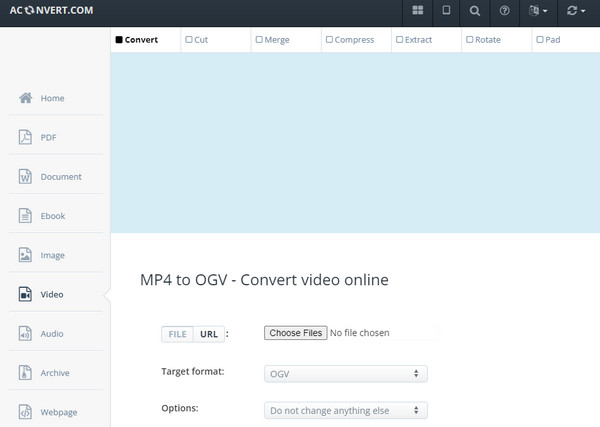
4. Conversione gratuita
Infine, c'è FreeConvert, un convertitore online da MP4 a OGV che ti offre la massima qualità possibile. La pagina garantisce la sicurezza e la privacy dei clienti. Inoltre, funziona su tutti i principali browser e sistemi operativi, anche sui dispositivi mobili. Oltre a convertire MP4 in OGV, può regolare il volume, gli effetti di dissolvenza in entrata e in uscita dell'app o invertire l'audio!
Passo 1.Sul sito principale dello strumento, fai clic su "Scegli file", quindi seleziona il file MP4 dal tuo computer. Fare clic su "Apri" per importare il file nella pagina.
Passo 2.Per avviare rapidamente il processo di conversione. Fai clic su "Converti in OGV" e attendi finché non viene visualizzato "Fine". quindi salvalo facendo clic su "Scarica OGV".
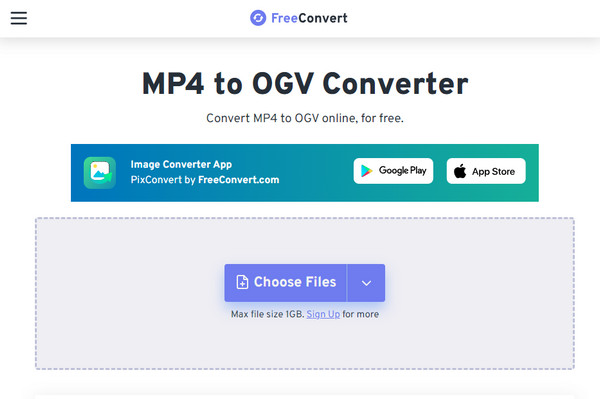
Domande frequenti su MP4 in OGV
-
Posso trasformare un MP4 in OGV con il freno a mano?
SÌ. Tuttavia, vale la pena ricordare che è possibile caricare gli MP4 solo su Theora con il contenitore Matroska, utilizzato anche per i video MKV che forniscono audio e video illimitati.
-
VLC supporta la conversione da MP4 a OGV?
SÌ. Oltre ad essere un popolare lettore multimediale, VLC può anche codificare e decodificare OGV e gestire un'ampia varietà di formati multimediali.
-
Posso riprodurre file OGV su un Mac?
SÌ. Ma devi usare i componenti QuickTime, che è Xiph.org. Si tratta di una serie di plug-in realizzati per QuickTime che ti consentono di riprodurre file OGV.
-
Ci sono limitazioni offerte in Convertio?
SÌ. Le conversioni tra MP4 e OGV hanno dei limiti riguardo alla dimensione del file; puoi caricare solo la dimensione massima di 100 MB ed effettuare 10 conversioni ogni 24 ore.
-
Media.io offre una filigrana nell'MP4 convertito in OGV?
No. A differenza degli altri convertiti online gratuiti, Media.io non inserisce filigrane sul video esportato. Puoi anche aspettarti che sul sito non vengano visualizzati annunci.
Conclusione
Ecco qua! Ora puoi ottenere facilmente il tuo file convertito mentre impari tutti i possibili convertitori da MP4 a OGV! Tutti gli strumenti online sono verificati dai loro utenti per essere molto efficaci. Tuttavia, AnyRec Video Converter è altamente consigliato per ulteriori personalizzazioni e funzionalità. Il programma garantisce velocità di conversione rapida, impostazioni di personalizzazione, alta qualità, conversione batch e molte altre potenti funzionalità. Provalo adesso e guardalo tu stesso!
100% Sicuro
100% Sicuro
